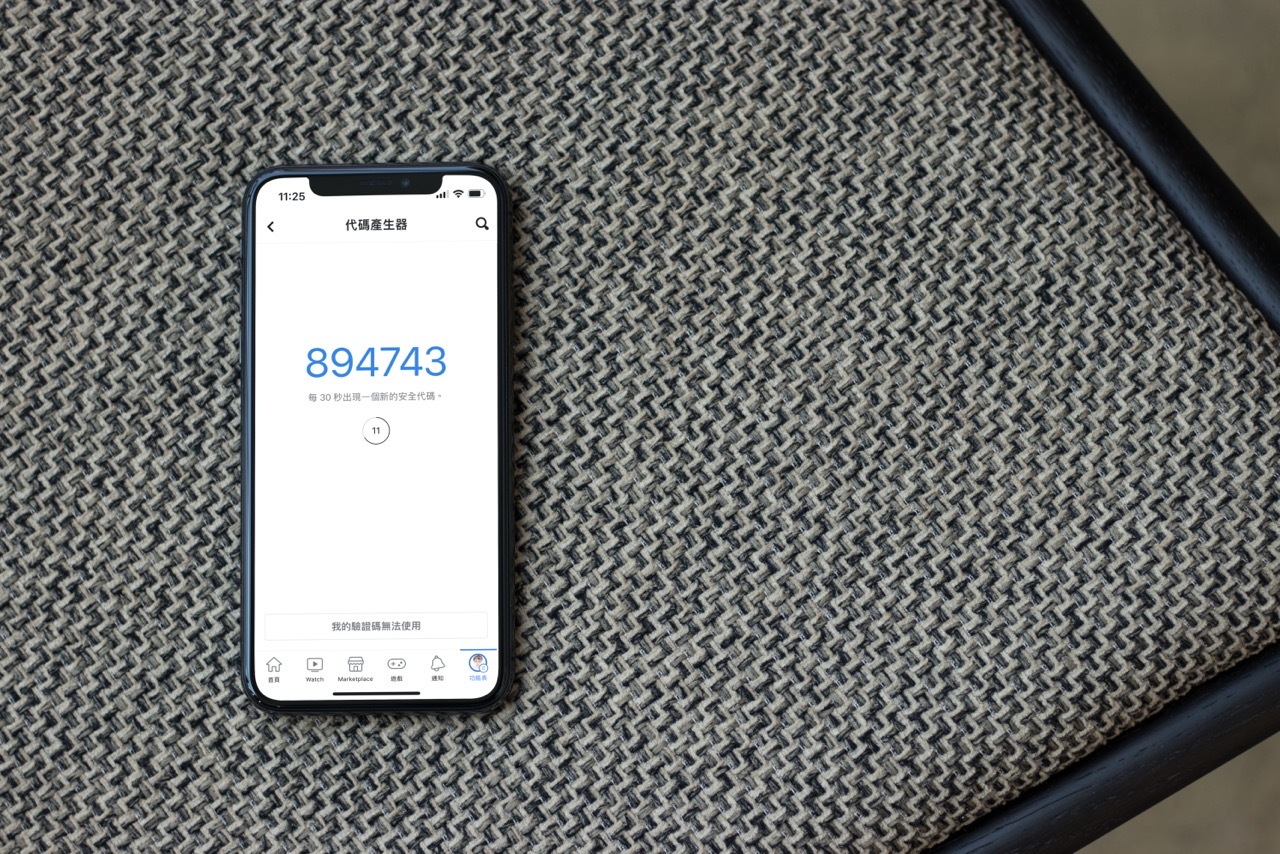
現階段最有效的帳號防護方式就屬「雙重驗證」,相信大家應該都已習慣在自己的帳號開啟這項功能吧!簡單來說雙重驗證就是在密碼以外加上另一道驗證碼防護,驗證碼透過應用程式產生、手機簡訊或電話接收,更能避免密碼遭竊、被破解時就被盜用帳號取得權限。
Facebook 早期在應用程式就有內建一個「代碼產生器」工具,也就是兩步驟驗證的安全機制,使用者在電腦上登入臉書時會要求輸入手機的代碼產生器顯示的隨機六位數驗證碼,不過隨著時代更迭,Facebook 代碼產生器也即將走入歷史,有些帳號已經出現「代碼產生器(已停用)」提示通知,如果你還有使用這個功能進行驗證,記得趕快更改為其他驗證方式,以免代碼產生器無法使用連帶造成 Facebook 帳號也無法登入存取。
後來臉書就把代碼產生器越放越隱密,甚至很容易找不到這個功能,對使用者來說也是增加諸多麻煩。
目前 Facebook 雙重驗證支援驗證應用程式(例如 Google Authenticator、Duo Mobile 或 Authy 等等)、簡訊 SMS 和實體安全性金鑰(例如 YubiKey),其實只要選擇以驗證應用程式替代即可,不放心的話可再加入一個簡訊驗證方式,避免手機遺失或損壞時無法取得驗證碼。
Facebook
https://www.facebook.com/
在手機應用程式設定雙重驗證
STEP 1
開啟手機 Facebook 應用程式後點選右下角「功能表」後再按一下右上角「設定」按鈕,接著點選帳號下方的「密碼和帳號安全」選項,接著就能從底下找到「使用雙重驗證」功能。
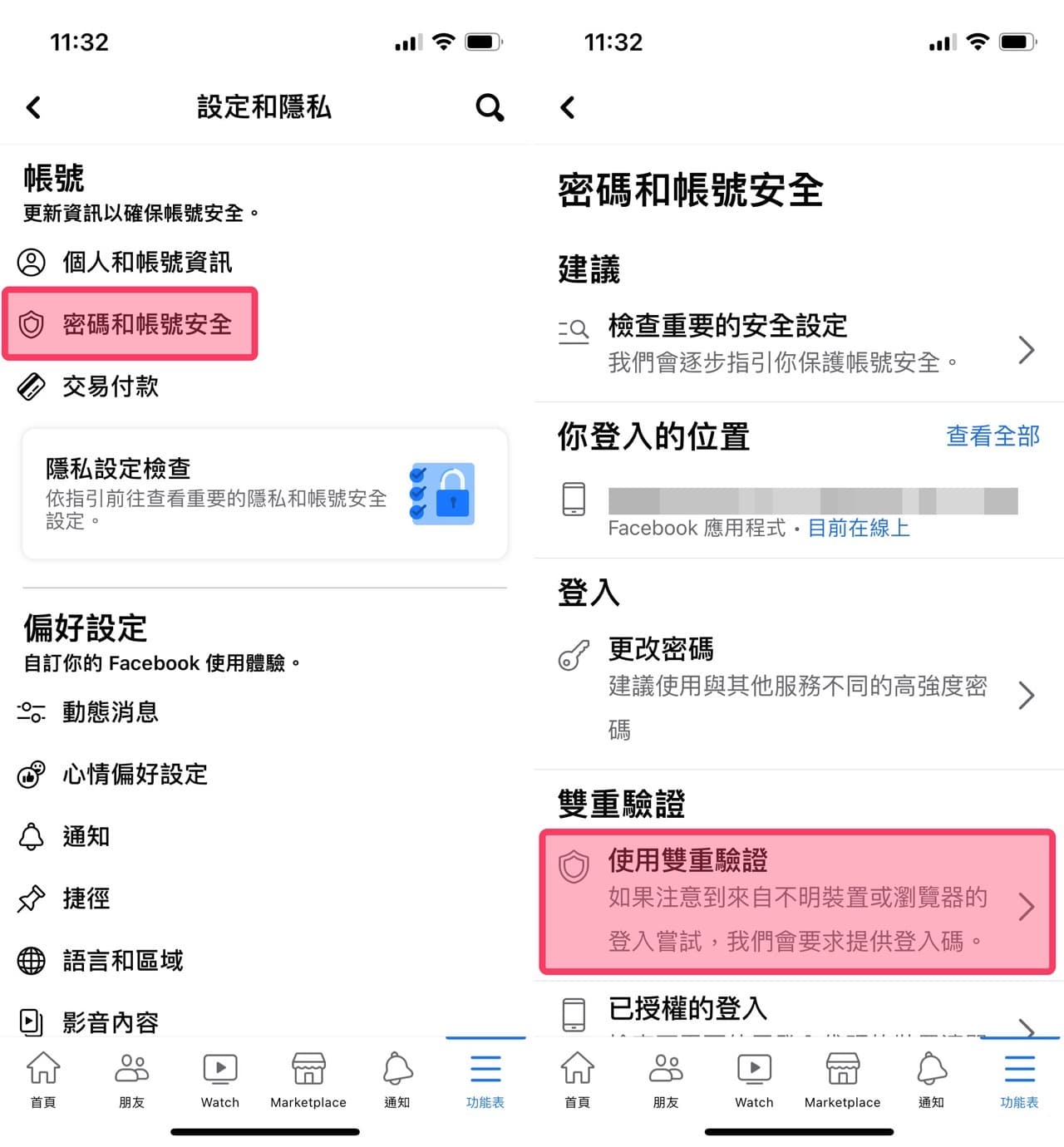
STEP 2
選擇使用「驗證應用程式」來產生驗證碼,這是最簡單、方便而且快速的選項,大家的手機應該也有自己習慣的驗證碼應用程式吧!進入後會有 QR code,如果在同一個裝置上設定就點選下方「在相同裝置上設定」自動將代碼帶入驗證應用程式中,如此一來就成功完成設定囉!
若是在其他裝置上設定,以相機掃描 QR code 就能代碼加入驗證應用程式。
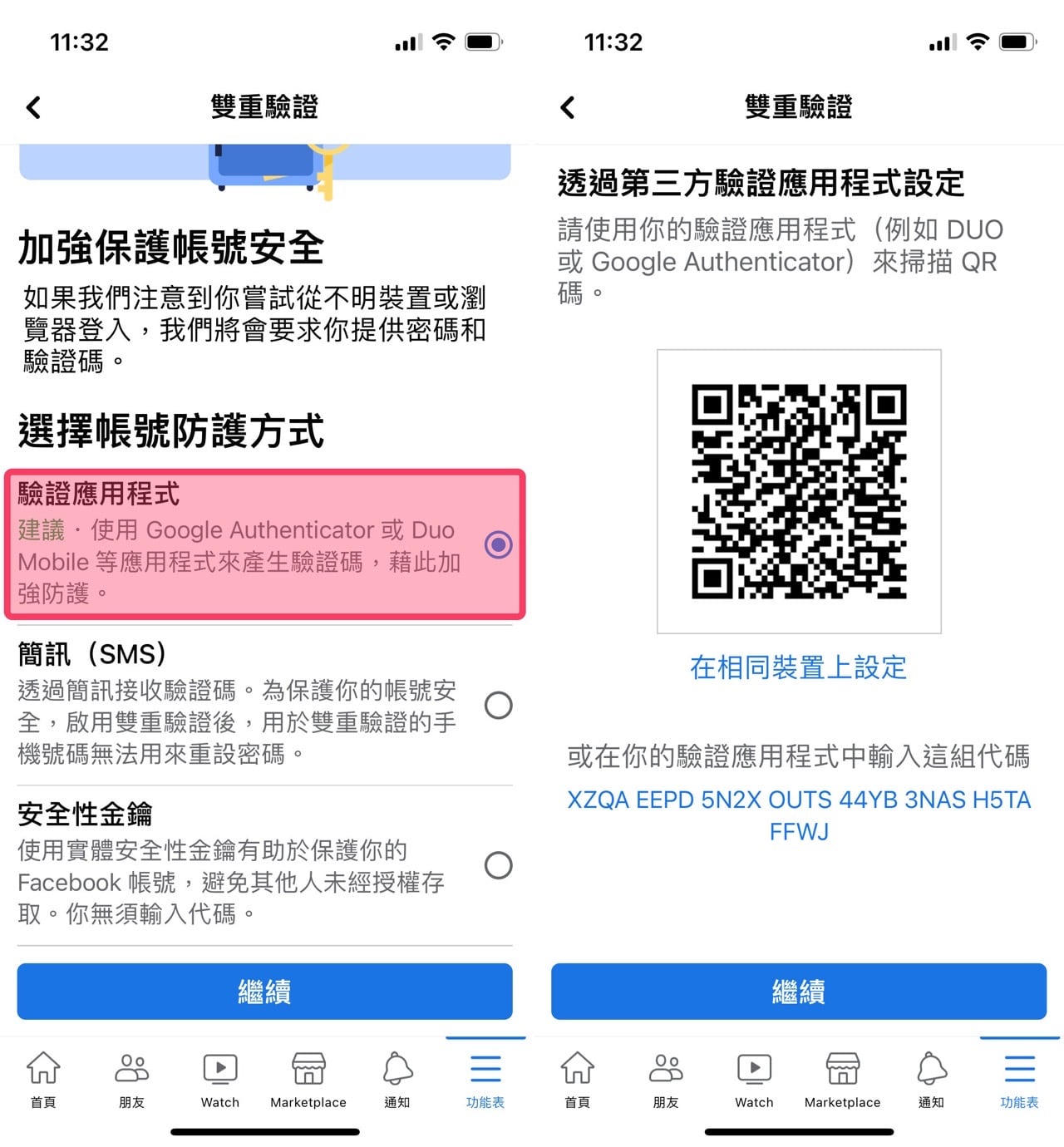
在電腦版設定雙重驗證
STEP 1
如果你的帳號無法在手機應用程式設定雙重驗證(出現「行動版不支援此動作」),那就使用瀏覽器打開臉書網頁版,一樣從右上角點選「設定」後找到「帳號安全和登入」,就會有「使用雙重驗證」編輯選項。
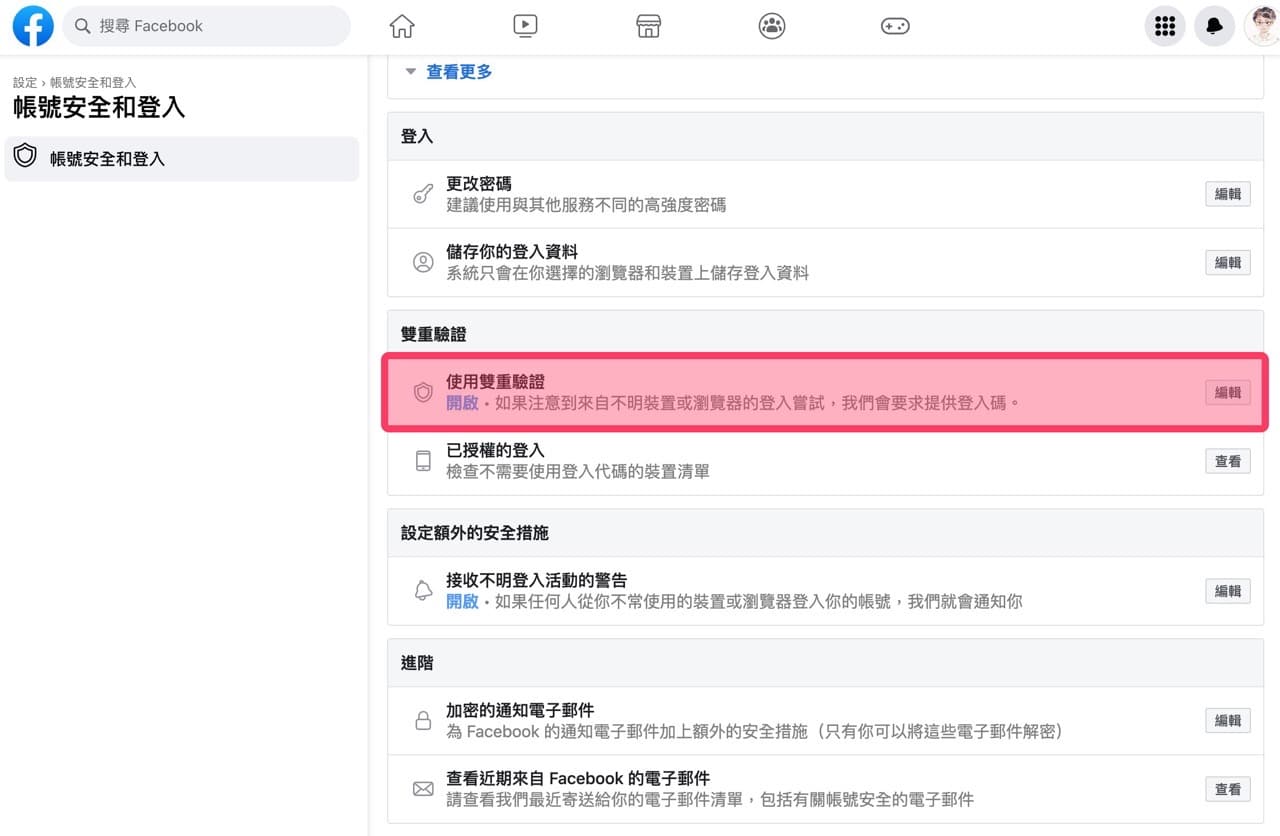
STEP 2
從雙重驗證設定頁面選擇以「驗證應用程式」產生登入代碼,當然你也可以額外加入簡訊方式。
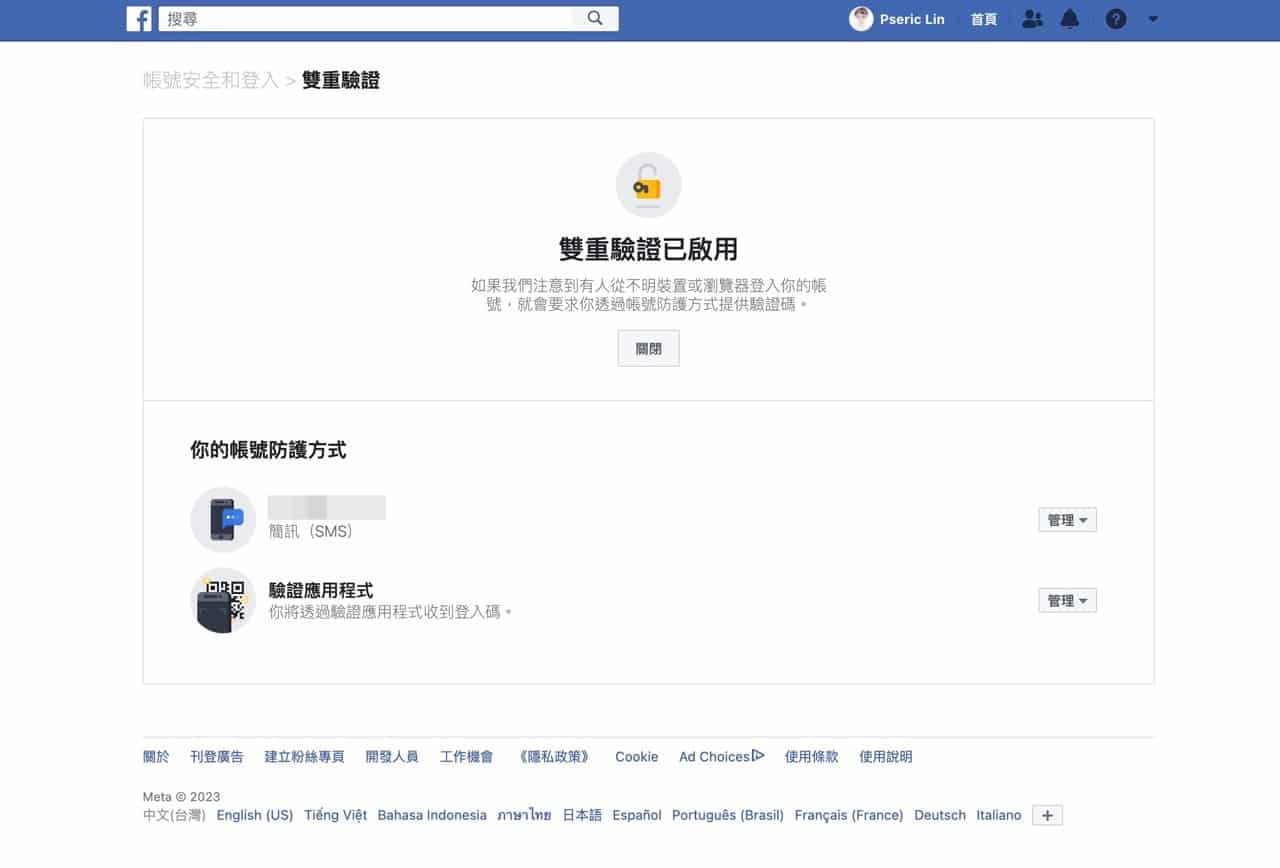
STEP 3
以驗證應用程式掃描 QR code 後按下「繼續」。
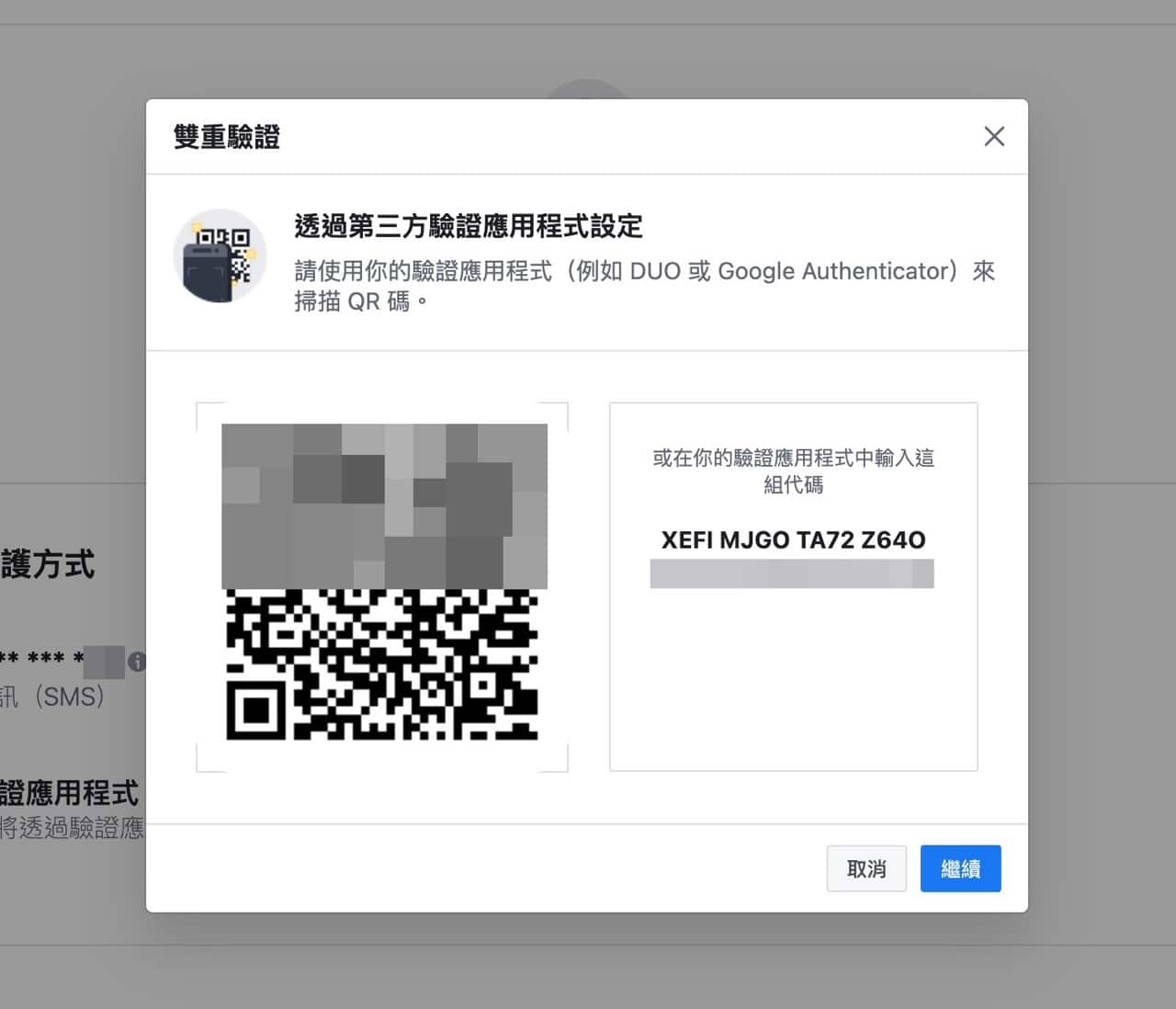
接著輸入在驗證應用程式中看到的確認碼,確認無誤後完成設定。
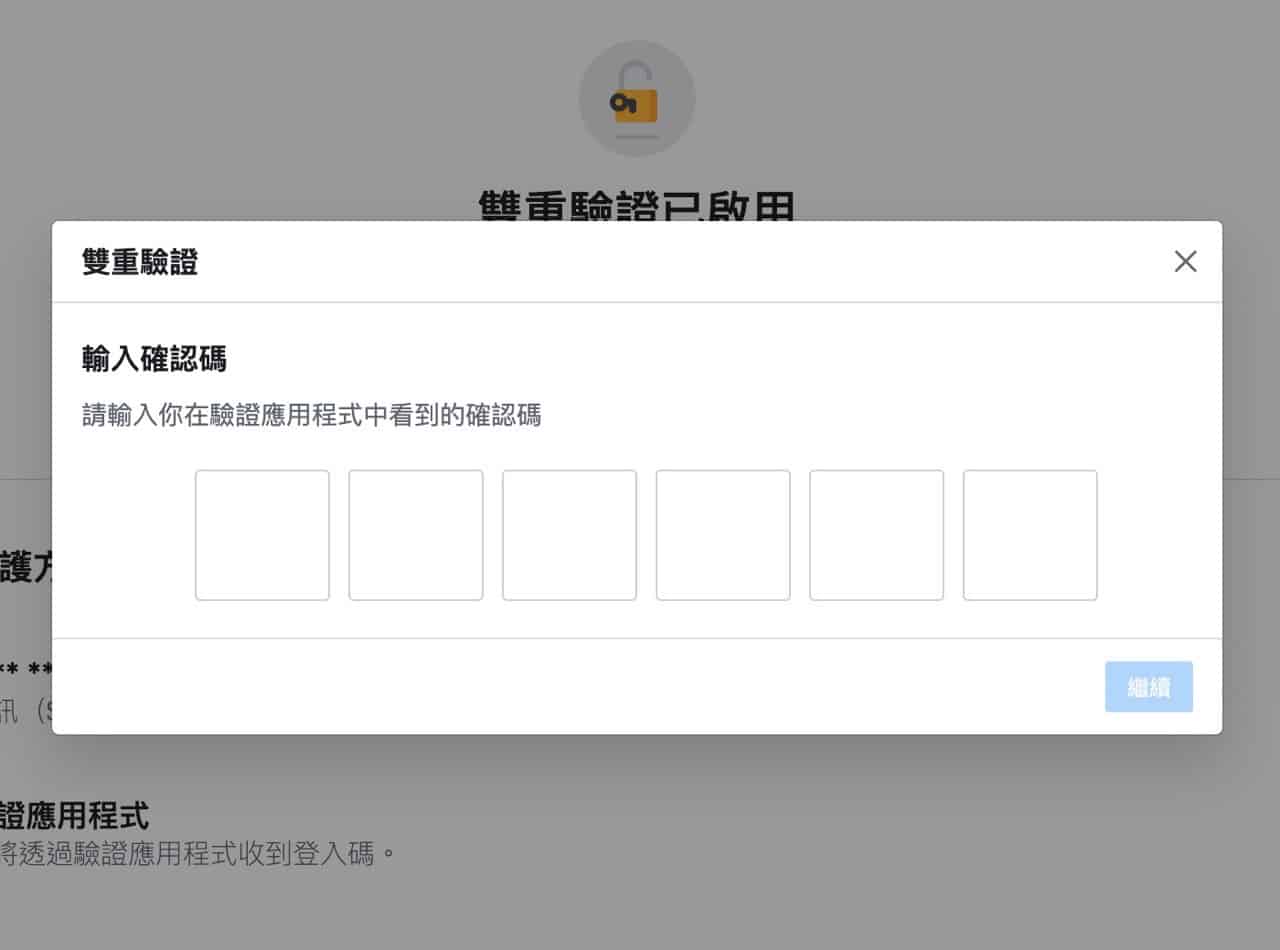
值得一試的三個理由:
- 雙重驗證提供額外的驗證碼防護,有效避免密碼遭竊或破解時的帳號盜用
- Facebook 代碼產生器將停用,記得更改為其他雙重驗證方式
- 設定多種驗證方式避免手機遺失或損壞時無法取得驗證碼








